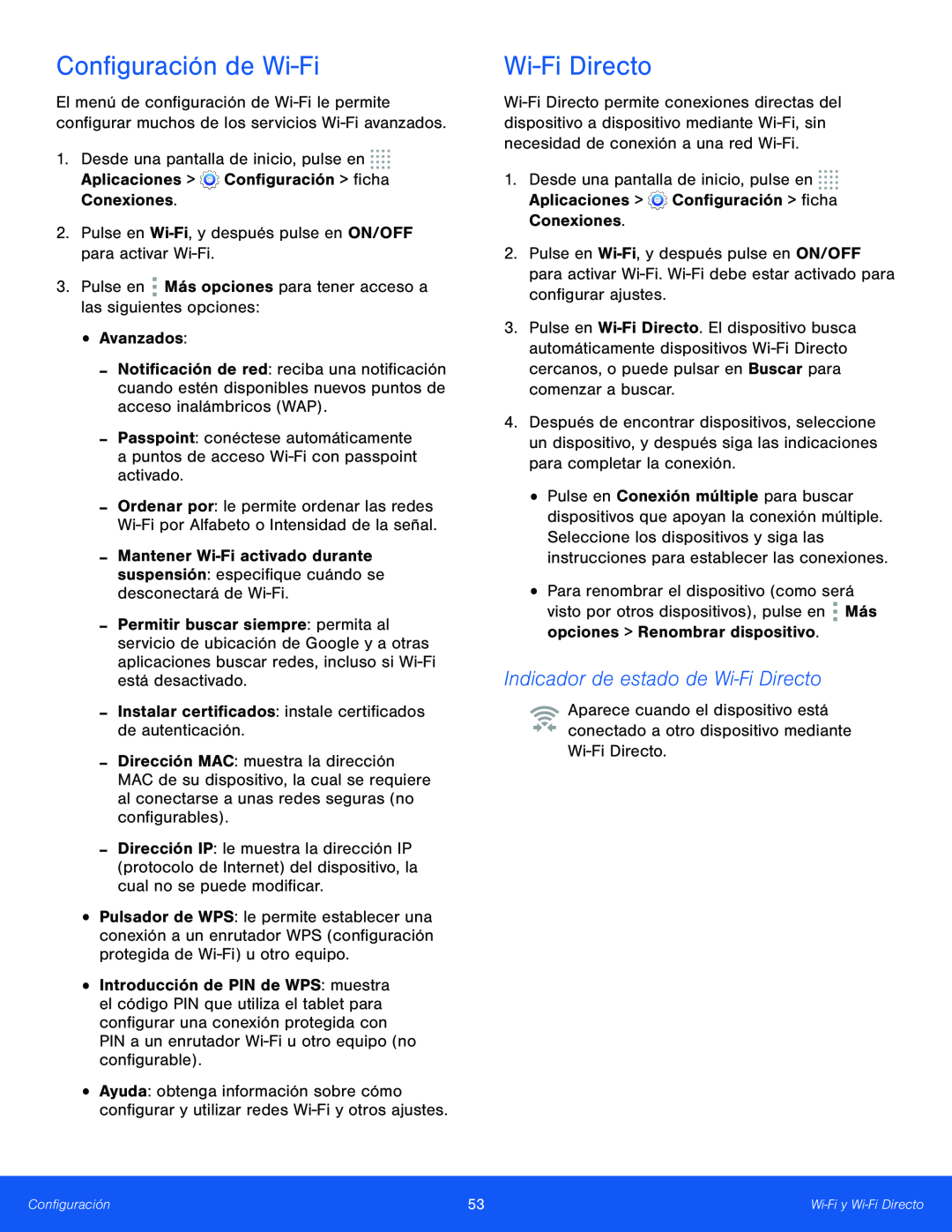
Configuración de Wi-Fi
El menú de configuración de
-Notificación de red: reciba una notificación cuando estén disponibles nuevos puntos de acceso inalámbricos (WAP).
-Passpoint: conéctese automáticamente a puntos de acceso
-Ordenar por: le permite ordenar las redes
-Mantener
-Permitir buscar siempre: permita al servicio de ubicación de Google y a otras aplicaciones buscar redes, incluso si
-Dirección MAC: muestra la dirección MAC de su dispositivo, la cual se requiere al conectarse a unas redes seguras (no configurables).
-Dirección IP: le muestra la dirección IP (protocolo de Internet) del dispositivo, la cual no se puede modificar.
•Pulsador de WPS: le permite establecer una conexión a un enrutador WPS (configuración protegida de
•Introducción de PIN de WPS: muestra el código PIN que utiliza el tablet para configurar una conexión protegida con PIN a un enrutador
•Ayuda: obtenga información sobre cómo configurar y utilizar redes
Wi-Fi Directo
2.Pulse en
3.Pulse en
4.Después de encontrar dispositivos, seleccione un dispositivo, y después siga las indicaciones para completar la conexión.
•Pulse en Conexión múltiple para buscar dispositivos que apoyan la conexión múltiple. Seleccione los dispositivos y siga las instrucciones para establecer las conexiones.
•Para renombrar el dispositivo (como será visto por otros dispositivos), pulse en ![]() Más opciones > Renombrar dispositivo.
Más opciones > Renombrar dispositivo.
Indicador de estado de Wi-Fi Directo
![]() Aparece cuando el dispositivo está
Aparece cuando el dispositivo está ![]()
![]() conectado a otro dispositivo mediante
conectado a otro dispositivo mediante
Configuración | 53 | |
|
|
|